በ Yik Yak ላይ አካባቢን እንዴት መቀየር እንደሚቻል፡ የደረጃ በደረጃ መመሪያ 2025
Yik Yak ተጠቃሚዎች በ1.5 ማይል ራዲየስ ውስጥ መልዕክቶችን እንዲለጥፉ እና እንዲያነቡ የሚያስችል ማንነቱ ያልታወቀ የማህበራዊ ሚዲያ መተግበሪያ ነበር። መተግበሪያው እ.ኤ.አ. በ2013 የተጀመረ ሲሆን በአሜሪካ የኮሌጅ ተማሪዎች ዘንድ ታዋቂ ሆኗል።
የይክ ያክ ልዩ ባህሪያት አንዱ አካባቢን መሰረት ያደረገ ስርዓት ነው። ተጠቃሚዎች መተግበሪያውን ሲከፍቱ፣ አሁን ካሉበት አካባቢ በ1.5 ማይል ራዲየስ ውስጥ በሌሎች ተጠቃሚዎች የተለጠፈ መልእክት ይቀርብላቸዋል። ይህ ተጠቃሚዎች በአቅራቢያቸው ካሉ ከሌሎች ጋር የሚገናኙበት አካባቢያዊ የተደረገ ማህበራዊ አውታረ መረብ ፈጠረ።
ይሁን እንጂ አካባቢን መሠረት ያደረገ ሥርዓትም አንዳንድ ድክመቶች ነበሩት። ተጠቃሚዎች በ1.5 ማይል ራዲየስ ውስጥ የሌሎችን መልዕክቶች ማየት ስለሚችሉ፣ ትላልቅ ክስተቶችን ወይም አዝማሚያዎችን የማይወክል አረፋ የመረጃ አረፋ ሊፈጥር ይችላል።
በዪክ ያክ ውስጥ ከሌሎች ቦታዎች ተጨማሪ መልዕክቶችን ማግኘት ከፈለጉ ወደ አዲስ ቦታ መሄድ ወይም አንዳንድ አካባቢን የሚቀይሩ መሳሪያዎችን መጠቀም ሊኖርብዎ ይችላል። በYik Yak ላይ ያለ መራመድም ሆነ መውጣት ሳያስፈልግ ቦታዎን ለመቀየር መፍትሄዎችን ለማግኘት ይህን ጽሑፍ ማንበብ ይቀጥሉ።
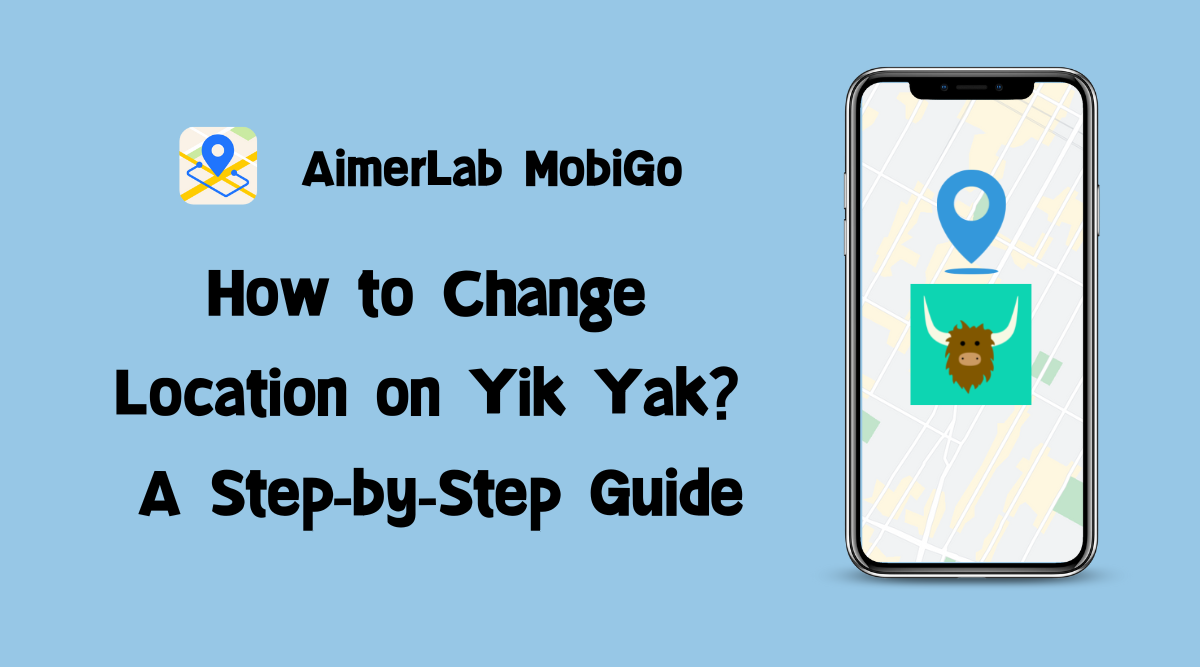
1. ሲ hange Yik Yak አካባቢ ከስልክ ቅንጅቶች ጋር
በአጠቃላይ አብዛኛዎቹ አካባቢን መሰረት ያደረጉ አፕሊኬሽኖች የእርስዎን አካባቢ በራስ-ሰር ለመወሰን የእርስዎን መሳሪያ ጂፒኤስ ወይም ዋይ ፋይ ምልክት ይጠቀማሉ። አካባቢዎን ለመቀየር በመሣሪያዎ ላይ ያለውን የአካባቢ ቅንብሮችን ማስተካከል ያስፈልግዎታል።
በ iPhone ላይ ወደ በመሄድ ይህንን ማድረግ ይችላሉ። ቅንብሮች > ግላዊነት > የአካባቢ አገልግሎቶች እና ከዚያ መቀየሪያውን ወደ “ በመቀያየር ላይ “. ከዚያ የትኛዎቹ መተግበሪያዎች አካባቢዎን እንዲደርሱ እንደተፈቀደላቸው መምረጥ እና ለእያንዳንዱ መተግበሪያ የአካባቢ ቅንብሮችን እንደፈለጉ ማስተካከል ይችላሉ።
በአንድሮይድ መሳሪያ ላይ ወደ ይሂዱ ቅንብሮች > አካባቢ እና ከዚያ ማብሪያው ወደ “ ቀይር ላይ “. ከዚያ የትኛዎቹ መተግበሪያዎች አካባቢዎን እንዲደርሱ እንደተፈቀደላቸው መምረጥ እና ለእያንዳንዱ መተግበሪያ የአካባቢ ቅንብሮችን እንደፈለጉ ማስተካከል ይችላሉ።
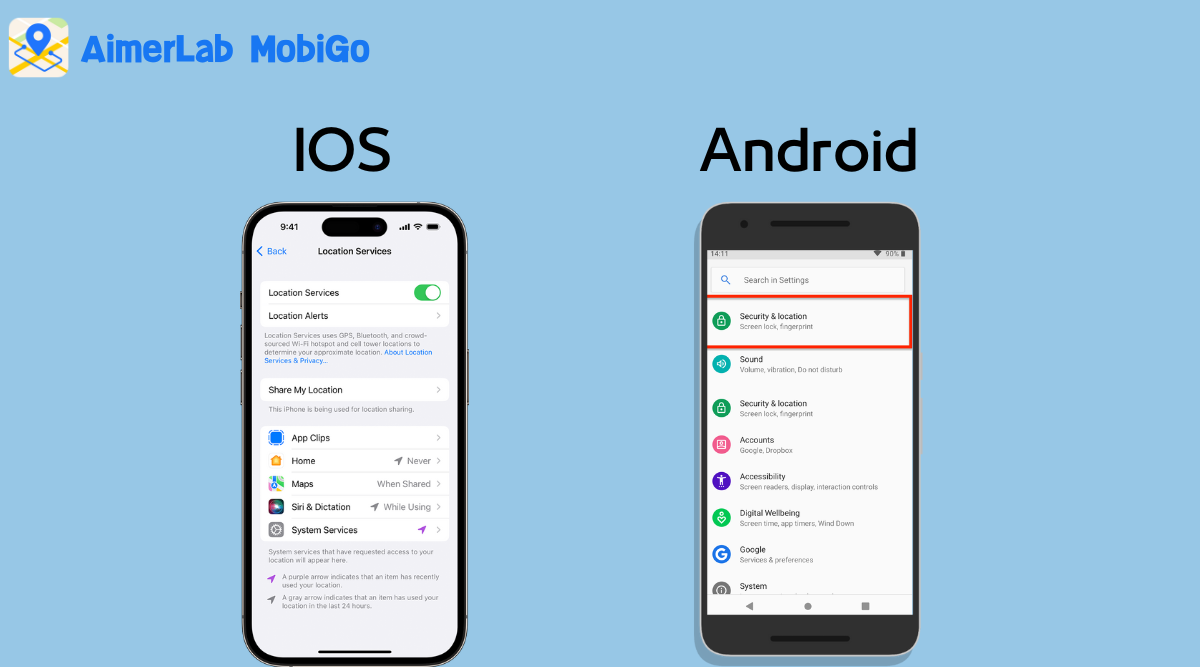
2. ሲ hange Yik Yak አካባቢ ከ VPN አገልግሎት ጋር
ቪፒኤን ወይም ቨርቹዋል የግል ኔትወርክ የኢንተርኔት ትራፊክን ኢንክሪፕት የሚያደርግ እና በተለየ ቦታ በአገልጋይ በኩል የሚያገናኝ መሳሪያ ነው። ይህንን በማድረግ ከትክክለኛው አካላዊ አካባቢዎ በተለየ ቦታ በይነመረብን እየተጠቀሙ መስሎ እንዲታይ ማድረግ ይችላሉ።
አካባቢን በተመሰረተ መተግበሪያ ላይ ለመቀየር፣ ለመሞከር PureVPNን መምረጥ ይችላሉ። የሚያስፈልግህ እንደ PureVPN ያለ ደህንነቱ የተጠበቀ የቪፒኤን አፕሊኬሽን በመሳሪያህ ላይ አውርደህ መጫን፣የፈለግከውን አዲስ ቦታ አስገባ እና ከዚያ Yik Yakን ማስጀመር ነው። ከዚያ ከዚያ የተወሰነ ክልል ወይም ከተማ የመጡ ልጥፎችን ማየት ይችላሉ።

3. ሲ hange Yik Yak አካባቢ ከAimerLab MobiGo አካባቢ መለወጫ ጋር
በYik Yak ላይ ያለዎትን ቦታ ለመጥለፍ ሌላው ዘዴ መጠቀም ነው። AimerLab MobiGo አካባቢ መለወጫ ተጠቃሚዎች በመሳሪያቸው ስክሪን ላይ ጥቂት መታ በማድረግ በአለም ላይ በየትኛውም ቦታ እንዲንቀሳቀሱ ያስችላቸዋል።
AimerLab MobiGo ን ከተጠቀሙ ከተለያየ ቦታ ወደ Yik Yak መለጠፍ እና ለሌሎች ተጠቃሚዎች መለጠፍ ሳይችሉ ምላሽ መስጠት ይችላሉ። ከ Yik Yak በተጨማሪ፣AimerLab MobiGo የጂፒኤስ አካባቢዎችን ለመቀየር እንደ ሂንግ፣ ቲንደር፣ ጉምብለር፣ ወዘተ ባሉ መገኛ ላይ በተመሰረቱ መተግበሪያዎች ውስጥ መጠቀም ይቻላል።
በ Yik Yak ላይ AimerLab MobiGo ን በመጠቀም አካባቢዎን ለመቀየር የሚከተሉት ደረጃዎች ናቸው።
ደረጃ 1
የAimerLab MobiGo አካባቢ መለወጫ ማግኘት እና ከዚያ በኮምፒተርዎ ላይ መጫን አለብዎት።
ደረጃ 2 : MobiGo ከተጫነ በኋላ ያስጀምሩት እና ከዚያ “ የሚለውን ይምረጡ እንጀምር “.

ደረጃ 3
የእርስዎን አይፎን ከኮምፒዩተርዎ ጋር ለማገናኘት የዩኤስቢ ገመድ ወይም የገመድ አልባ ዋይ ፋይ ግንኙነት መጠቀም ይችላሉ። በእርስዎ iPhone ላይ ያለውን ውሂብ መዳረሻ ለመስጠት በማያ ገጽ ላይ ያሉትን ደረጃዎች ይከተሉ።

ደረጃ 4
ካርታው ላይ ጠቅ በማድረግ ወይም የምትፈልገውን ቦታ አድራሻ በማስገባት ቦታ መምረጥ ትችላለህ።

ደረጃ 5
AimerLab MobiGo “ ሲጫኑ የጂፒኤስ መገኛዎን ወደ ተመረጠው ቦታ ያዘጋጃል።
ወደዚህ ውሰድ
“.

ደረጃ 6
: በመሳሪያዎ ላይ የ Yik Yak መተግበሪያን ያስጀምሩ, አካባቢዎን ያረጋግጡ እና መልዕክቶችን ማተም ይችላሉ.

4. መደምደሚያ
ዪክ ያክን ለመዝናኛነት ተጠቀሙም አልያም ስማቸው እንዳይገለጽ ሱስ ቢያዳብር በመተግበሪያው ላይ ያለዎትን የጂፒኤስ አቋም ማዘመን ከተለያዩ የአለም አካባቢዎች እንግዳዎችን ለማግኘት እና ማህበራዊ ክበብዎን ለማስፋት ያስችላል። ነገር ግን፣ በ Yik Yak ላይ አካባቢን ለመለወጥ ምንም ቀጥተኛ አማራጭ የለም። ይህንን ስራ ለማጠናቀቅ ቨርቹዋል የግል አውታረ መረብ (ቪፒኤን) ወይም የ
AimerLab MobiGo አካባቢ መለወጫ
. ፍላጎቶችዎን የሚያሟላ ዘዴ ይምረጡ እና የእርስዎን Yik Yak ወደ አዲስ ቦታ ያስተላልፉ።
- የአውሮፕላን ሁነታ በ iPhone ላይ አካባቢን ያሰናክላል?
- በ iPhone ላይ የአንድ ሰው አካባቢ እንዴት እንደሚጠየቅ?
- እንዴት ማስተካከል እንደሚቻል: "iPhone ማዘመን አልቻለም. ያልታወቀ ስህተት ተፈጥሯል (7)"?
- በ iPhone ላይ "ምንም ሲም ካርድ አልተጫነም" የሚለውን ስህተት እንዴት ማስተካከል ይቻላል?
- እንዴት እንደሚፈታ "iOS 26 ዝመናዎችን ማረጋገጥ አልተቻለም"?
- IPhoneን እንዴት መፍታት ይቻላል ወደነበረበት መመለስ አልተቻለም ስህተት 10/1109/2009?




